Compartilhamento de métricas (Studio)
Sobre o compartilhamento de métricas
Você pode compartilhar suas métricas com outros usuários se quiser que eles possam usar essas métricas em seus relatórios. Você pode compartilhar uma métrica com usuários individuais, grupos ou todos em sua conta principal. Ao compartilhar, você pode escolher se deseja que os usuários possam editar a métrica ou apenas visualizá-la.
Compartilhamento de métricas
Qdica: é necessária a permissão Share Edit Metric ou Share View Metric para compartilhar métricas.
- Clique no menu Spaces.

- Selecione Métricas.
- Escolha um projeto ao qual a métrica pertence.
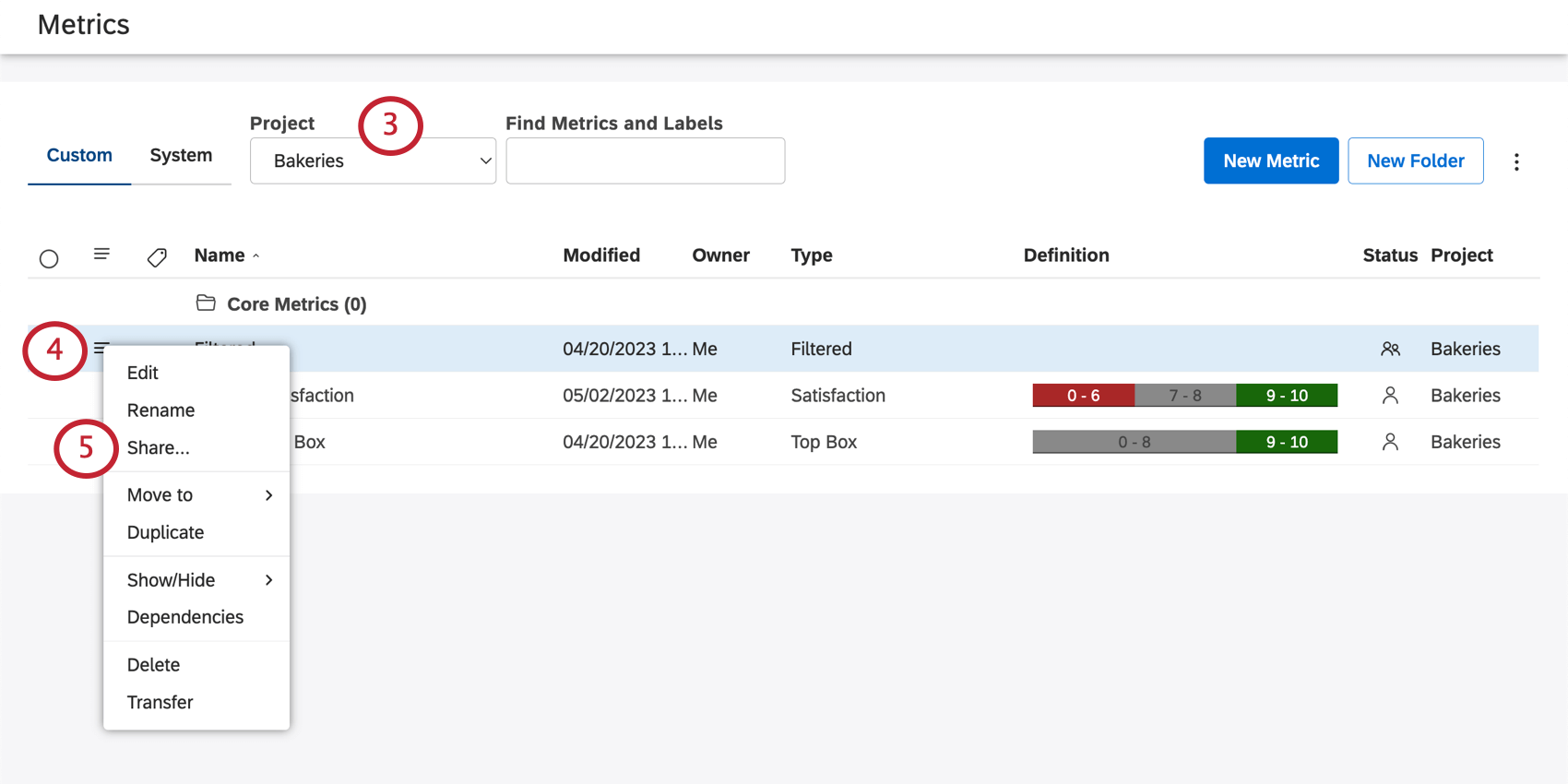 Qdica: talvez você também precise escolher uma conta e um provedor de conteúdo, dependendo do que você tem acesso.
Qdica: talvez você também precise escolher uma conta e um provedor de conteúdo, dependendo do que você tem acesso. - Clique no menu suspenso avançar de uma métrica.
- Selecione Compartilhar.
- Insira as pessoas com as quais você gostaria de compartilhar sua métrica.
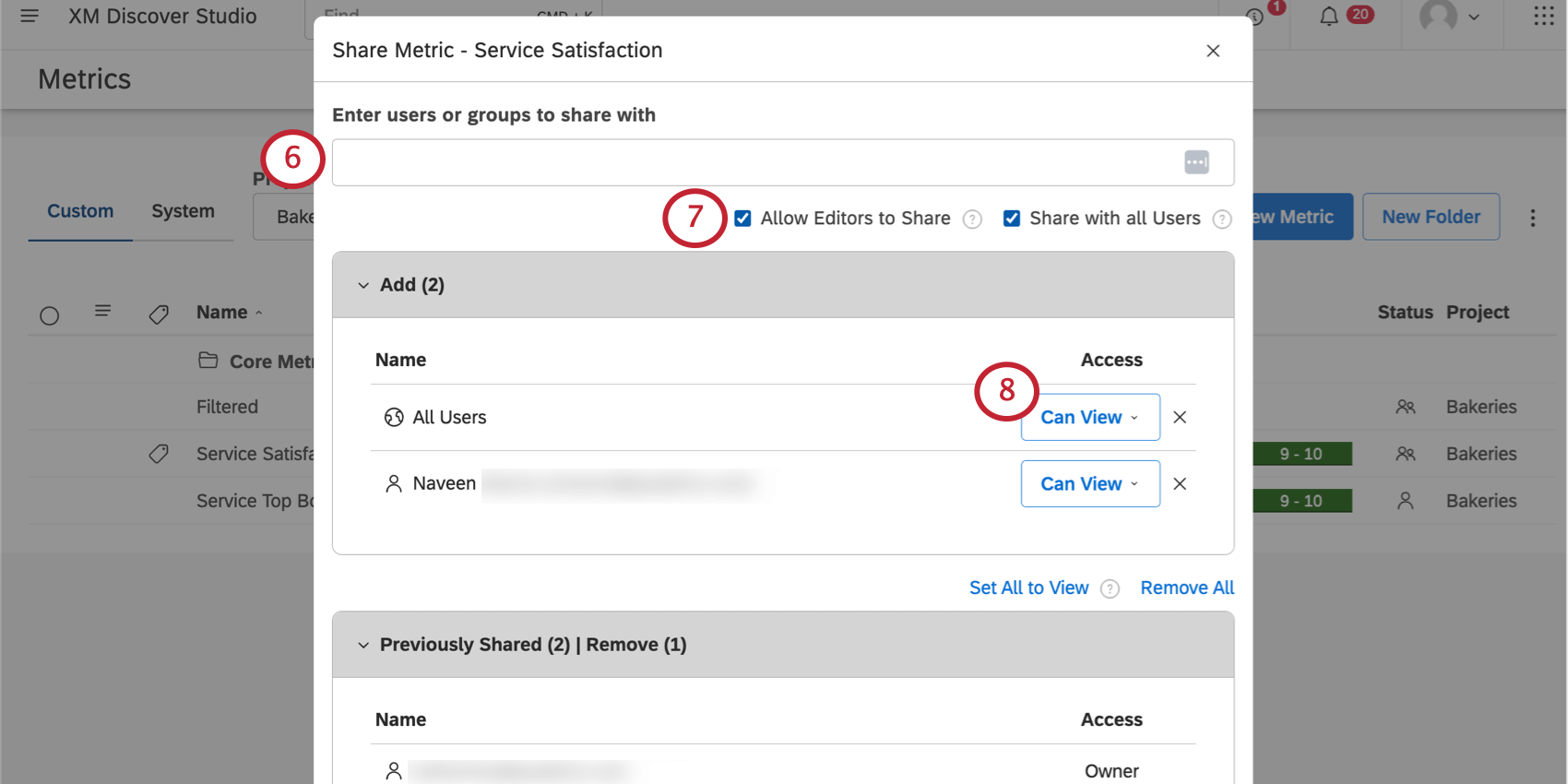
- Usuários do Studio: Digite o nome, o sobrenome ou o e-mail do usuário e, em seguida, clique nele.
- Todos os usuários do Studio: Você pode distribuir métricas de toda a organização para todos os usuários do Studio em sua conta principal, selecionando Compartilhar com todos os usuários. Essa configuração a tornará disponível para todos os usuários, incluindo os novos usuários que se registrarem após a criação da métrica. Você ainda pode adicionar usuários e grupos específicos ao usar essa opção.
Qdica: essa ação requer umapermissãoCompartilhar para todos .
- Grupos de estúdio: Digite o nome do grupo e clique nele. Quando você compartilha uma métrica ou um livro com um grupo, todos os membros desse grupo terão acesso. Não importa quando um usuário entra no grupo – os usuários que entrarem no grupo após o compartilhamento ainda terão acesso. No entanto, assim que um usuário deixar o grupo, sua métrica não estará mais acessível a esse usuário.
- Usuários não registrados: Digite o endereço de e-mail de uma pessoa com quem deseja compartilhar sua métrica. Em seguida, pressione Enter. Quando você terminar de compartilhar, essa pessoa será convidada a criar uma conta do Studio.
- Se você for proprietário de uma métrica, verá Allow Editors to Share (Permitir que os editores compartilhem). Selecione essa opção para permitir que todos os editores compartilhem a métrica e a adicionem a todos os livros aos quais tenham acesso (criados ou compartilhados). Deixe essa opção desmarcada para garantir que somente você possa compartilhar a métrica ou adicioná-la aos livros.
- Na seção Adicionar, determine o nível de acesso que cada usuário ou grupo deve ter. As seguintes opções estão disponíveis:
- Pode visualizar: Permite que os usuários usem sua métrica em seus relatórios, mas não façam edições na métrica.
- Pode editar: permite que os usuários editem a métrica. Eles não poderão compartilhar a métrica, a menos que você especifique, e não poderão transferir a propriedade da métrica.
Qdica: o acesso Can Edit (Pode editar ) só pode ser concedido a usuários que tenham a permissão Create Metric (Criar métrica) e, pelo menos, acesso a dados somente leitura no projeto correspondente. Não está disponível ao compartilhar uma métrica com todos os usuários do Studio ou usuários não registrados.
- Para remover um indivíduo, localize o usuário ou grupo na seção Anteriormente compartilhado e selecione Remover acesso.
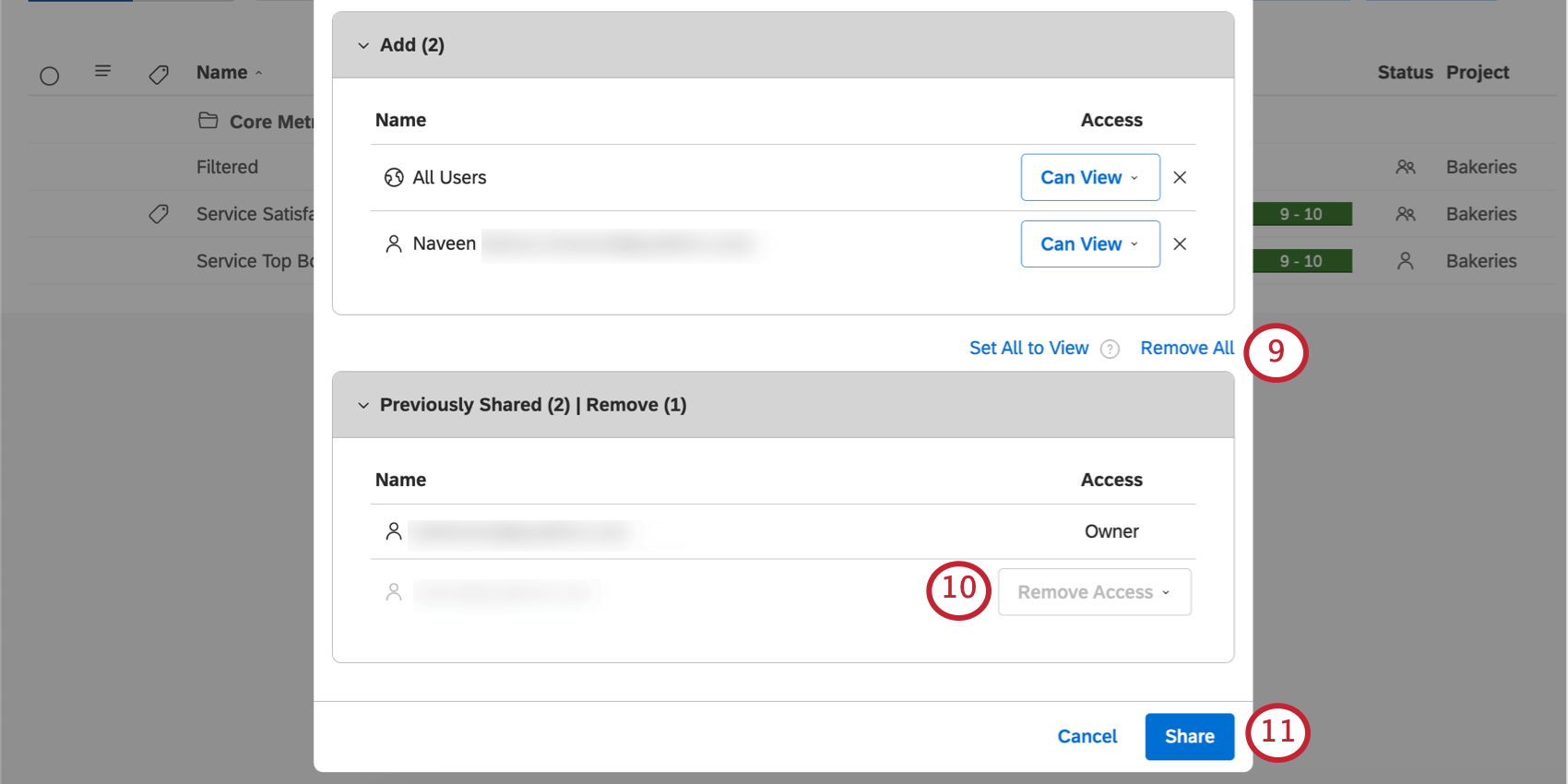
- Para parar de compartilhar sua métrica com todos, clique no link Remove All (Remover tudo ) na parte superior da seção Previously Shared (Compartilhado anteriormente ).
- Para salvar suas alterações, clique em Share (Compartilhar).
Qdica: você também pode compartilhar uma métrica ao criá-la ou editá-la, clicando em Save And Share (Salvar e compartilhar).

